よく使われる注意マーク!パソコン・スマホで入力する方法をご紹介
注意マークは、特に重要な情報や警告を伝える際に頻繁に使われるシンボルです。
例えば、ビジネス文書や報告書で強調したい箇所がある場合、SNSやチャットで注意喚起をする場面など、あらゆる場面で役立ちます。
しかし、意外にもこの注意マークの入力方法が分からない、またはデバイスによって異なるために迷ってしまう方も多いのではないでしょうか?
この記事では、そんな注意マークをパソコンやスマートフォンで簡単に入力する方法を分かりやすくご紹介します。
よく使われる注意マークを、パソコン・スマホで入力する方法を手順を示しながらご紹介しますので、この記事を読めばすぐにマスターできます。
それでは、早速確認していきましょう!
注意マークの種類とその役割
注意マークは、記事の中などで、警告や重要な情報を強調するために多く使われるシンボルです。
ビジネスやSNSなど、さまざまな場面で活用できるため、その役割を知っておくと便利です。
| 注意マーク | 名称 | 意味 |
|---|---|---|
| ⚠ | 警告 | 危険 |
| 🚫 | 禁止 | してはいけない |
| ℹ | 指示 | しなければならない |
| ※ | 米印 | 文中の注釈や章末のコメント |
| * | アステリスク | 注釈や参照、疑義などを示す |
| ! | 感嘆符 | 強調、緊急性、または興奮を伝えるために使用 |
| § | セクション | 見出しや節・条項の番号に付ける |
| † | ダガー | 参照や脚注などを表す |
| ? | 疑問符 | 疑問を表すための符号 |
| ⁉ | 感嘆符疑問符 | 驚きを表す記号 |
これらのマークは、様々なサイトで使用されているので、ご存知の方も多いでしょう。
パソコンで注意マークを入力する方法
注意マークは、Windows11において、文字変換によって簡単に入力できます。
何を入力すれば、該当の文字を出せるのか一覧にしました。合わせて、Unicodeを示しておきます。
| 注意マーク | 言葉 | Unicode 半角 | Unicode 全角 |
|---|---|---|---|
| ⚠ | きけん | 26A0 | - |
| 🚫 | きんし | 1F6AB | - |
| ⓘ | - | 2139 | - |
| ※ | こめ、こめじるし | 203B | - |
| * | ほし | 002A | FF0A |
| ! | びっくり | 0021 | FF01 |
| § | せくしょん | 00A7 | - |
| † | だがー | 2E4B | - |
| ? | はてな | 003F | FF1F |
| ⁉ | はてな | 2049 | - |
ⓘ(指示マーク)ですが、残念ながら文字変換が出来ないようです。
さて、それでは、文字変換の入力方法を、「🚫」を例に紹介しましょう。
まず、エディターで「きんし」と入力します。
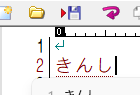
変換キーを押します。
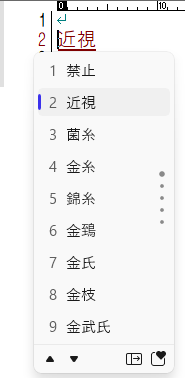
続けて変換キーを押していきます。何度か変換キーを押すと、ご覧のように「🚫」が現れますので、クリックします。
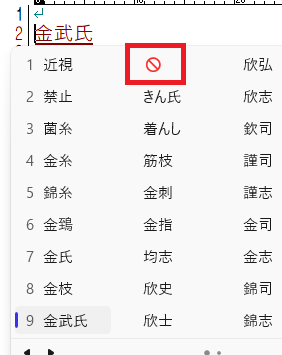
「🚫」が入力できました。

続けて、Unicodeの入力方法です。⚠を例にやってみます。
エディターで、日本語で「26A0」と入力します。
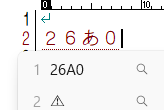
エディター上では「26あ0」となりましたが、構わずF5キーを押します。狙いの「⚠」が出てきましたのでEnterキーを押します。

「⚠」が入力できました。

キーボードから注意マークを直接入力する方法
パソコンでは、注意マークのうち、いくつかは、キーボードから直接入力することができます。
*(アステリスク)
下記のように、Shiftキーと「*」のあるキーを押下します。
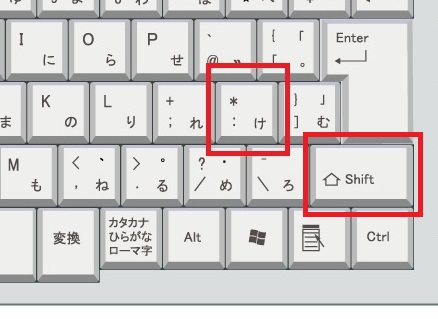
日本語で入力すれば全角、英字で入力すれば半角の「*(アステリスク)」を入力できます。
!(感嘆符)
下記のように、Shiftキーと「!」のあるキーを押下します。
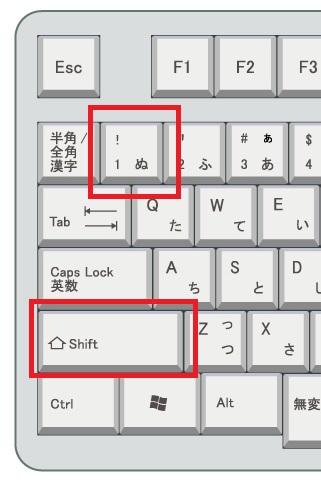
日本語で入力すれば全角、英字で入力すれば半角の「!(感嘆符)」を入力できます。
?(疑問符)
下記のように、Shiftキーと「?」のあるキーを押下します。
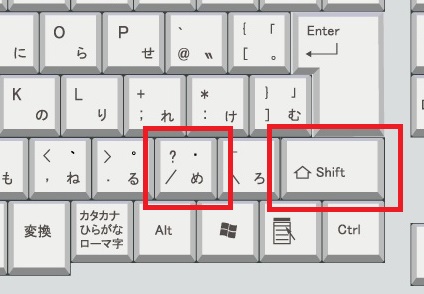
日本語で入力すれば全角、英字で入力すれば半角の「?(疑問符)」を入力できます。
直接入力は、10ある注意マークのうち、3つしか出来ませんでした。
※その他の記号の他に、特殊な文字の出し方をを一覧にまとめました。
スマートフォンで注意マークを入力する方法
注意マークは、Windows11において、文字変換によって簡単に入力できます。
何を入れれば、該当の文字を出せるのか一覧にしました。
合わせて、Unicodeを示しておきます。
| 注意マーク | 言葉 |
|---|---|
| ⚠ | きけん |
| 🚫 | きんし |
| ⓘ | じょうほう |
| ※ | こめ、こめじるし |
| * | ほし |
| ! | びっくり |
| § | せくしょん |
| † | だがー |
| ? | はてな |
| ⁉ | はてな |
ℹ(指示マーク)も、スマホからは簡単に入力できました。
さて、それでは、文字変換の入力方法を、いくつかを例にとって紹介します。
まずは、パソコンで出せなかった「指示」の注意マークを出してみましょう。
Google keepで「じょうほう」と入力します。
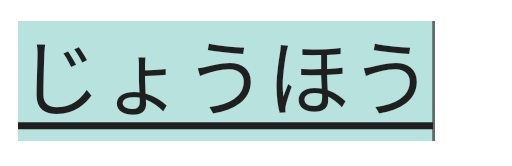
変換候補を表示します。「ⅴ」ですね。

候補の中に、注意マークがありましたのでタップします。
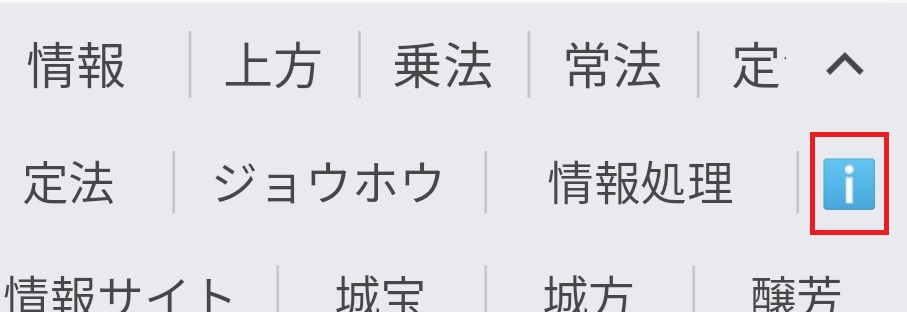
「指示」の注意マークが表示できました。
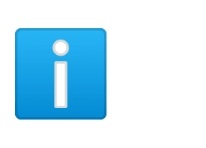
続けて「疑問符」を出してみます。「はてな」と入力します。
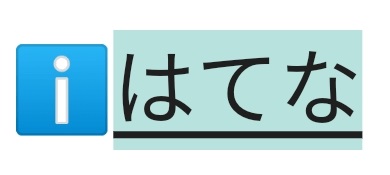
先程と同様に変換候補を表示します。「ⅴ」ですね。

候補の中に、疑問符がありますが、全角、半角があるので、今回は半角をタップします。
ご覧のように、「!?」や「?!」「??」まで現れています。
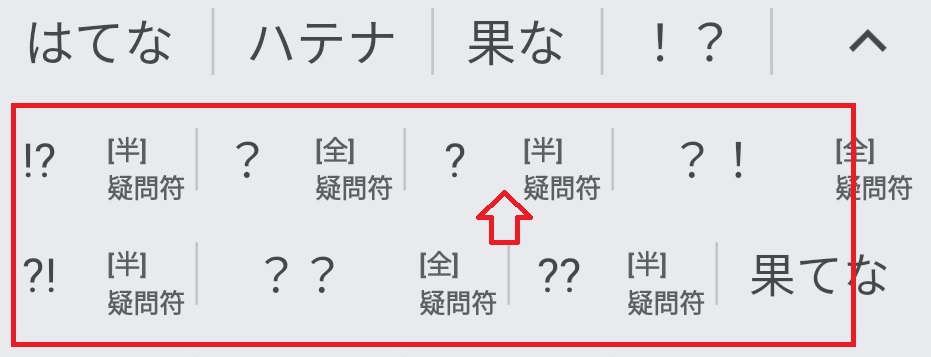
疑問符が表示できました。
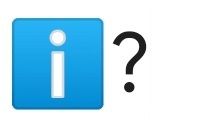
どんどん行きましょう。次は、感嘆符を出してみます。
「びっくり」と入力します。
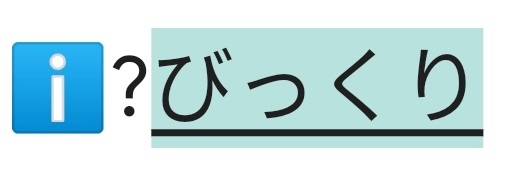
今までと同様に変換候補を出すのに、「ⅴ」をタップします。

変換候補が現れます。半角の感嘆符をタップします。
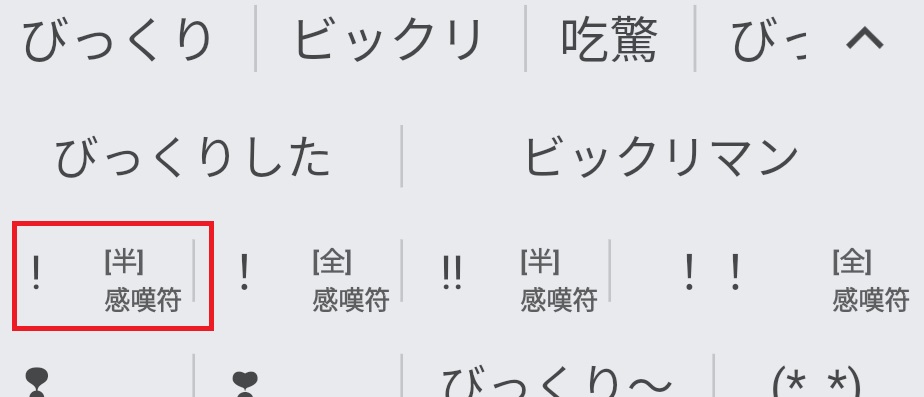
感嘆符も入力できました。
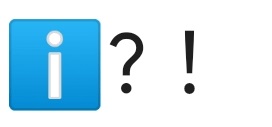
最後に、警告の注意マークを出しましょう。「きけん」と入力します。
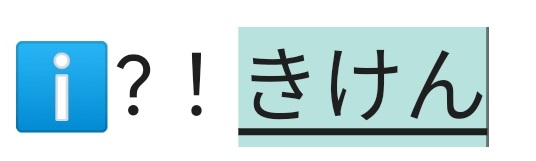
例に如く、変換候補を表示します。

変換候補の中に、警告の注意マークがありますのでタップします。
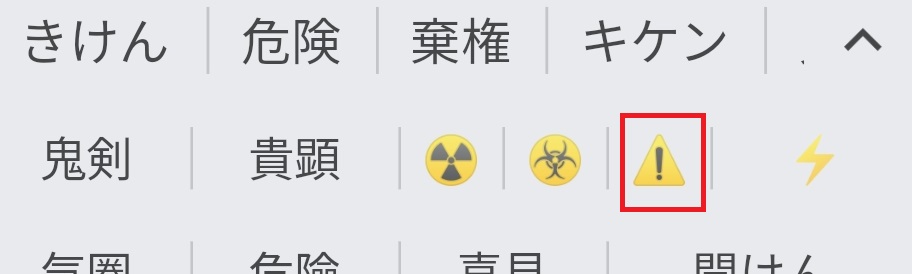
警告の注意マークも入力できました!
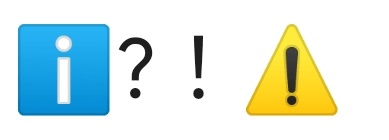
スマホだと、パソコンと違い、カラフルな注意マークも問題なく入力できましたね。
※よく見かけますが、記号でもない文字の出し方・打ち方を紹介した記事です。
注意マーク表示時の注意事項
パソコンで入力した注意マーク、たとえば、警告の「⚠」は、例で見たように環境依存文字となっています。
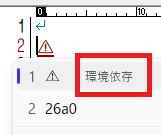
これは、機器(Windows11)で特有の文字であるため、Macなど一部の機器では表示されない場合があります。
また、フォントが異なると表示できない場合があることも覚えておきましょう。
テプラでで注意マークを入力する方法
最後に、テプラ(TEPRA PRO SR300)での注意マークの出し方を紹介します。
テプラの右下の「記号・絵」ボタンを押します。

- 「絵」を選択する
- 「記号・絵」画面となるので、「絵」を選んで
 ボタンを押します。
ボタンを押します。
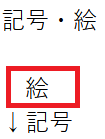
- 「警告用」を選択する
- 「絵」のメニューで「↑」ボタンを押して「警告用」を選び
 ボタンを押します。
ボタンを押します。
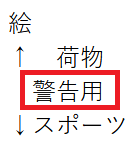
- 「\」を選択する
- 「記述」画面で「⚠」を探して
 ボタンを押します。
ボタンを押します。

- 完了
- 警告マークが入力されました。

「記号・絵」ボタンを押して、「絵」の中に「警告用」のマークが複数ありました!
※テプラで「記号」「カナ」「特殊記号」の出し方をまとめた記事がこちらです。
⇒ テプラで「記号」「カナ」「特殊記号」の出し方!全部まとめて総特集
最後に
よく使われる注意マークに、どんな種類があって、その役割が何なのかをまず見ていただきました。
そして、それらの入力をするにはどうすればよいか、パソコン・スマホ別にやり方を紹介しました。
基本的に、文字変換で実施できますので、そのワードを覚えておけば入力は簡単です。
注意マークの入力方法を覚えておくことで、メッセージを効果的に強調できますので、簡単なテクニックで伝わりやすいコミュニケーションを目指しましょう。
■思えば「打ち方・出し方」の記事も増えてきました
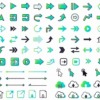








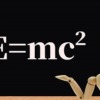
 60爺
60爺




ディスカッション
コメント一覧
まだ、コメントがありません